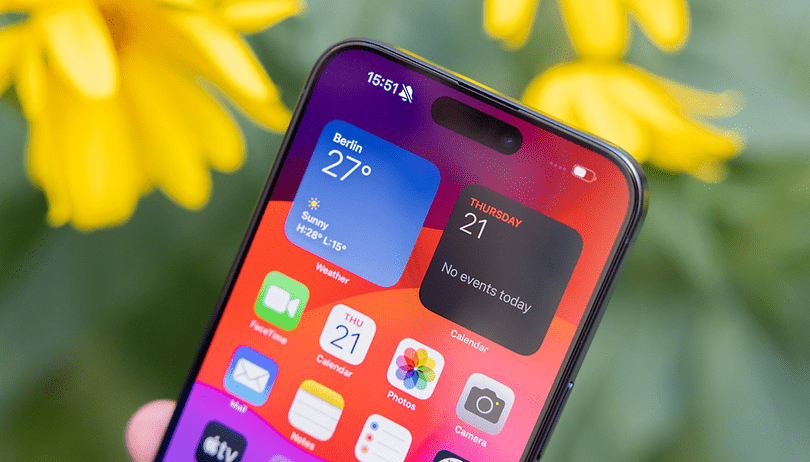
iPhone 15 Pro Apple dilengkapi dengan Butang Tindakan serba baharu yang menggantikan suis dering/redam daripada iPhone lama. Bersama-sama dengannya ialah penunjuk loceng senyap yang muncul setiap kali anda menekan butang tanpa mengira tugas yang dilakukannya. Jangan risau, ada cara untuk menyembunyikan penunjuk ini atau menggantikannya sepenuhnya dengan ikon tersuai dan nextpit menunjukkan kepada anda caranya.
Butang Tindakan ialah ciri eksklusif iPhone 15 Pro (ulasan), sekurang-kurangnya untuk model premium tahun ini. Fungsi lalainya ialah untuk meredam atau menyahredamkan iPhone yang serupa dengan togol sebelumnya, tetapi ia juga boleh digunakan untuk menyesuaikan dan menetapkan tindakan yang berbeza.
- Baca juga: Cara menguasai penggunaan Butang Tindakan Apple iPhone baharu
Walaupun butang membawa fleksibiliti dan banyak kegunaan, isunya ialah ikon loceng senyap kekal muncul setiap kali anda menekan atau mengaktifkan butang tanpa mengira tindakan yang anda lakukan dengan butang itu. Nasib baik, Apple telah membawa pilihan untuk melumpuhkan penunjuk yang disebutkan.
Bagaimana untuk menyembunyikan atau menunjukkan penunjuk loceng senyap pada Apple iPhone 15 Pro (Max)
Memandangkan Butang Tindakan tersedia pada Apple iPhone 15 Pro dan iPhone 15 Pro Max, penunjuk dan tetapan tidak muncul pada iPhone 15 dan iPhone 15 Plus standard (semakan). Untuk menghentikan ikon daripada muncul, berikut ialah panduan langkah demi langkah pantas tentang cara mengakses togol daripada tetapan.
- Buka Tetapan iPhone.
- Pilih Bunyi & Haptik daripada menu.
- Cari Paparan dalam Bar Status.
- Togol mati untuk menyembunyikan penunjuk.
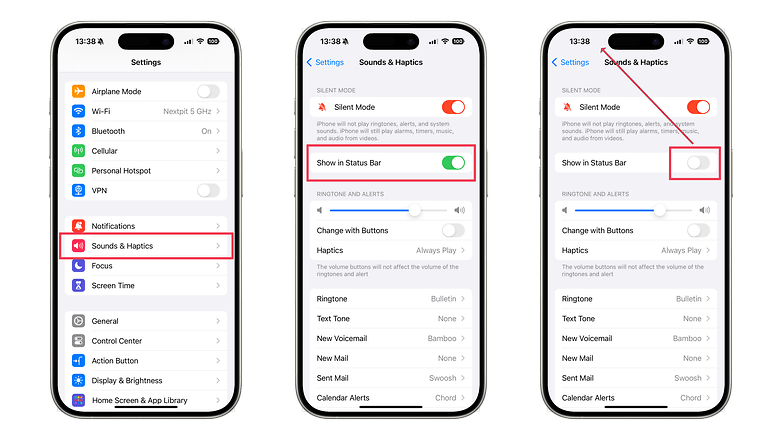
Perubahan itu menjimatkan ruang kecil dalam kawasan pemberitahuan. / © nextpit
Jika anda lebih suka penunjuk loceng senyap kembali pada bar status setiap kali anda menggunakan Butang Tindakan, anda boleh pergi ke tetapan yang sama di dalam Bunyi & Haptik untuk menghidupkannya.
Bagaimana untuk menetapkan ikon berbeza pada bar status melalui mod Fokus
Selain menyembunyikan penunjuk loceng senyap, anda juga boleh menggunakan ikon berbeza yang sepadan dengan masa pada bar status anda. Dengan melakukan ini, ia memberikan iPhone anda pemperibadian sedikit.
Ini mudah dilakukan dengan mencipta dan mengaktifkan mod Fokus tersuai. Lebih penting lagi, ia berfungsi pada mana-mana tablet iPhone atau iPad yang dijalankan pada iOS 15 (iPadOS 15) atau versi yang lebih baharu seperti iOS 17.
- Pergi ke Tetapan dan pilih Fokus.
- Ketik ikon tambah (+) di atas untuk membuat fokus baharu.
- Pilih nama untuk fokus ini.
- Pilih daripada ikon dan tetapkan warna.
- Anda tidak perlu menetapkan sebarang pencetus menggunakan fokus ini.
- Simpan profil fokus anda.
Sebaik sahaja anda mengaktifkan profil fokus anda yang dibuat, ikon pilihan yang anda pilih semasa persediaan akan muncul pada bar status. Ikon akan hilang jika mod fokus tidak aktif.
Untuk tutorial yang lebih meluas, anda boleh menyemak panduan kami tentang cara menggunakan dan menyesuaikan mod Fokus pada model iPhone yang disokong.
Pada iPhone 15 Pro anda, adakah anda mendapati ikon loceng senyap baharu berguna? Apakah petua dan helah iPhone 15 lain yang anda ingin lihat? Jangan ragu untuk menghubungi kami dengan cadangan anda dalam ulasan.
